
William Charles
0
4076
1084
Želite napraviti Android računalo? To je lako. Phoenix OS, na temelju projekta Android-x86, može instalirati Android na radnu površinu. 3 načina na koji možete koristiti Android kao radni operativni sustav 3 načina na koji možete koristiti Android kao operativni sustav za radnu površinu Zapravo je prilično jednostavno koristiti Android kao rad na radnoj površini sustav nakon što znate kako. (ili laptop). S druge strane, on neće pokrenuti potpunu verziju preglednika Chrome (Chrome je stvarno brz. Što je najbrži Android preglednik? 7 najboljih aplikacija na ljestvici Koji je najbrži preglednik za Android? 7 najboljih aplikacija koje su rangirane s toliko Android preglednika koji su dostupni najbrže? Ovdje su najbolje aplikacije preglednika na Androidu.). Napokon, ovo je mobilni operativni sustav.
Evo kako započeti s Android OS-om za PC.
Upozorenje: Upute u ovom priručniku prepisat će vaš tvrdi disk. Iako se Phoenix OS može instalirati u konfiguraciji s dvostrukim pokretanjem, ne preporučujem ga jer dvostruko pokretanje može uzrokovati probleme s oba operativna sustava.
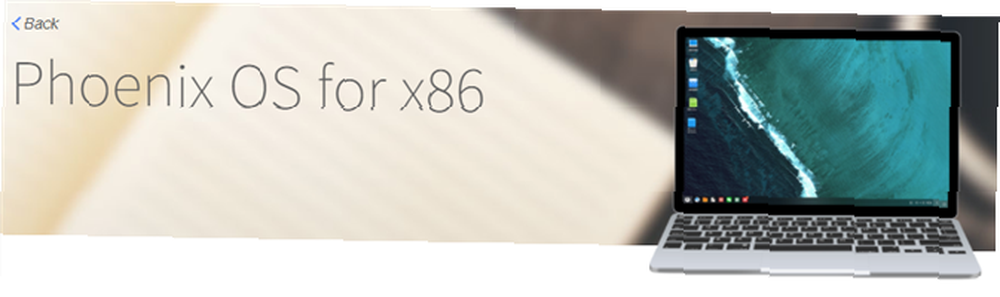
Android PC pomoću Phoenix OS-a
Phoenix OS izgleda i osjeća se kao sada nepodržani Remix OS Real, za Windows temeljen na Androidu: Remix OS 2.0 Stvarna, alternativa za Windows bazirana na Androidu: Remix OS 2.0. To je kompatibilno sa GPL-2.0 i instalira se na više različitih vrsta hardvera koji se temelji na x86. (Ako možete instalirati Linux na određeno računalo, vjerojatno možete instalirati Phoenix OS.)
Phoenix OS također uključuje poboljšanja Androida, kao što su automatski sprečavanje aplikacija da se prikazuju u pozadini. Osim brzine, OS dobiva i redovna ažuriranja. Ove značajke pridonijele su nedavnom porastu njegove popularnosti. Nekoliko hardverskih kompanija koje su samo u Kini objavit će tablete i mini uređaje sa Phoenix OS-om kao primarnim operativnim sustavom - na primjer, Pipo P10 2 u 1.
Nisu svi hardveri (u potpunosti) kompatibilni s Phoenix OS-om. Na mnogo načina trpi iste slabosti i nedostatke kao i Linux: naime, to što neće raditi sa svim hardverom. Čak i kada to učini, nedostajat će mu određene značajke, poput zvuka putem HDMI veze.
Kao po strani, možete testirati Phoenix OS iz virtualnog stroja, poput VMwarea ili VirtualBoxa. Slike Phoenix OS za obje nalaze se na OSBoxes.org.
Zahtjevi za instaliranje Phoenix OS-a
Phoenix OS Zahtjevi hardvera
Phoenix OS-u potreban je samo Intel ili AMD x86 procesor (preporučuje se Intel Atom) i unutarnja pohrana s najmanje 2 GB prostora. Preporučujem upotrebu pogona od najmanje 16 GB. Za instaliranje Phoenix OS-a trebat će vam USB pogon s najmanje 8 GB prostora za pohranu.
zahtjevi:
- Pogon za pohranu od 2 GB
- Intel ili AMD procesor napravljen oko 2012. ili kasnije, po mogućnosti Intel Atom procesor
- USB flash pogon od 8 GB ili veći (za Phoenix OS)
- USB bljeskalica od 512 MB ili veća (za GParted)
- Posebno računalo za pripremu USB flash diskova
UEFI ili BIOS matične ploče?
Starija računala (2010 ili starija) uglavnom koriste osnovni ulazni / izlazni sustav (BIOS) kao okruženje samoprovjere (POST). Dakle, što to znači?
BIOS omogućuje pokretanje računala bez operativni sustav. Novija računala zamjenjuju BIOS nečim što se naziva objedinjeno proširivo sučelje firmware-a Što je UEFI i na koji način vas čuva? Što je UEFI i kako vas to više štiti? (UEFI), što je robusniji u usporedbi sa starijom shemom. Nažalost, Phoenix OS se ne igra s UEFI sustavima. A to zahtijeva konfiguriranje vašeg UEFI za rad s operacijskim sustavom koji nije Windows (pogledajte korak tri u nastavku).
Upute za ugradnju Phoenix OS-a
1. korak: Preuzmite Phoenix OS
Instalacijski paket Phoenix OS uključuje i 32-bitnu i 64-bitnu kompatibilnost. To znači da možete instalirati operativni sustav na stariji ili noviji hardver. Imajte na umu da se upute u ovom vodiču oslanjaju na preuzimanje ISO slike, a ne na izvršnu datoteku.
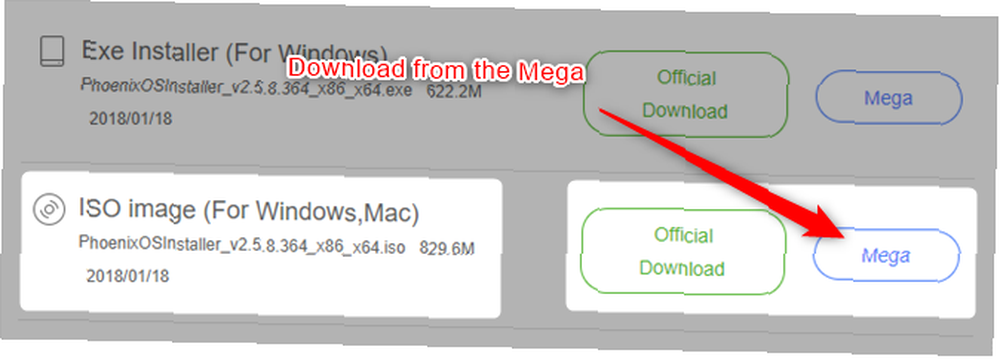
Preuzimanje datoteka: Phoenix OS
Korak 2: Slika Phoenix OS-a na USB Flash Drive
Nakon što preuzmete paket Phoenix OS, morate ga zamisliti na USB pogonu koji se može pokrenuti pomoću Rufusa. Alternativno, možete koristiti UNetbootin Kako instalirati Linux s lakoćom pomoću UNetbootin Kako instalirati Linux s lakoćom koristeći UNetbootin Već smo razgovarali o Linuxu i zašto biste ga trebali isprobati, ali vjerojatno je najteži dio navikavanja na Linux uvođenje u njega prvo mjesto. Za korisnike Windowsa najjednostavniji je način ... ali to može uzrokovati nepredvidivo ponašanje tijekom postupka instalacije.
Preuzimanje datoteka: Rufus Prijenosni [Prekinuta veza uklonjena]
Zatim pokrenite Rufus da biste preuzeli primjerak Phoenix OS-a na USB pogon. USB pogon mora ponuditi barem 8 GB prostora za pohranu.
Uzmite u obzir sljedeće: Prvo odaberite svoj USB pogon. Drugo, možete koristiti GUID particijsku tablicu (GPT), ali s njom sam postigao nulti uspjeh. Izaberite Master Boot Record (MBR) umjesto GPT-a. Treće, odaberite FAT32 za datotečni sustav. Četvrto, provjerite jesu li potvrdni okviri Brzi format i Stvorite sliku za pokretanje pomoću.
Ostali zadani zadaci ovdje bi trebali raditi.
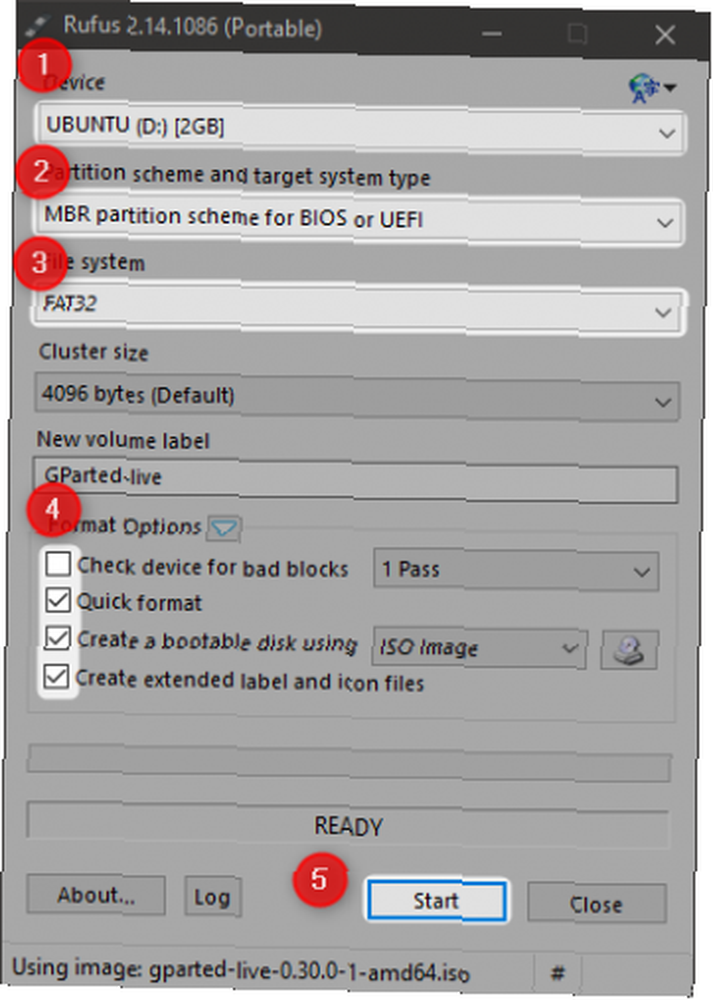
- Odaberite USB flash pogon.
- Pod Shemom particije i vrstom ciljnog sustava odaberite MBR.
- Označite okvire za Brzi format i Stvorite disk za pokretanje pomoću (i odaberite Phoenix OS odakle god ste preuzeli .ISO datoteku).
- Ostale zadane postavke trebaju biti u redu. izabrati početak.
Korak 3: Konfigurirajte svoj BIOS / UEFI
Konfiguriranje BIOS-a / UEFI (objasnio BIOS) Objašnjeni BIOS: redoslijed pokretanja, video memorija, spremanje, resetiranje i optimalne zadane postavke Objašnjeni BIOS: redoslijed pokretanja, video memorija, spremanje, resetiranje i optimalne zadane postavke BIOS-a vašeg računala (osnovni sustav ulaza / izlaza) je softver niske razine koji se pokreće prilikom pokretanja računala.On obavlja POST (samotestiranje prilikom uključivanja), inicijalizira hardver vašeg računala i prelazi kontrolu nad boot-om ...) najteži je korak. Također ćete morati znati kako ući u BIOS računala kako ući u BIOS na Windows 10 (i starije verzije) Kako ući u BIOS na Windows 10 (i starije verzije) Da biste ušli u BIOS, obično pritisnete određenu ključ u pravo vrijeme. Evo kako ući u BIOS u sustavu Windows 10. Proizvođači matičnih ploča ne koriste zajednički jezik za svoje postavke BIOS-a. Na primjer, morat ćete okrenuti nešto zvano Naslijeđeni način na.
Nažalost, različiti proizvođači ploča mogu upotrebljavati različit jezik za opisivanje ove značajke. Pored toga, možda ćete trebati onemogućiti značajke za Windows. U svom POST okruženju neki proizvođači to nazivaju Način rada Windows 7. Drugi su je zvali Način rada Windows 7 ili Drugi operativni sustav. A postoje i druge varijacije.
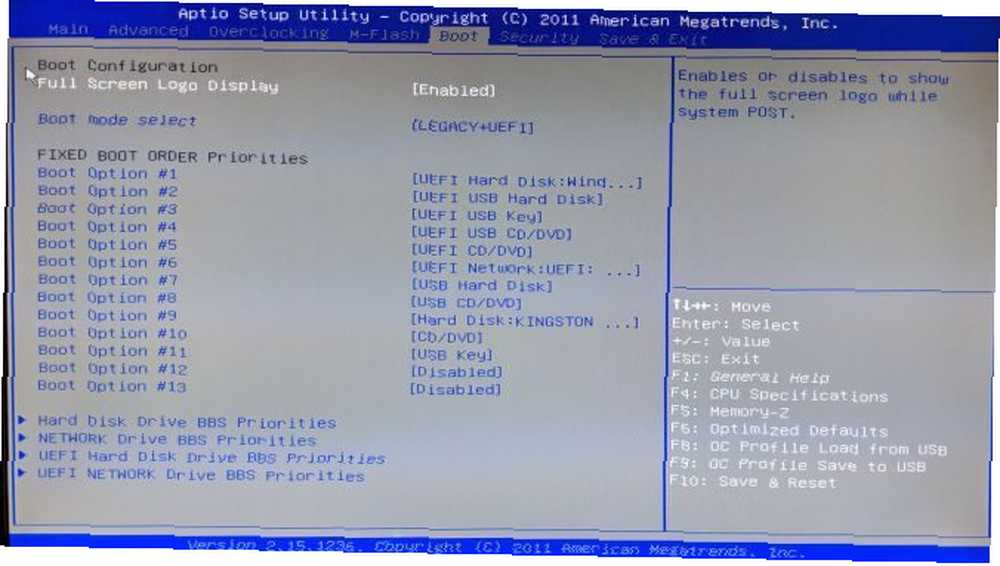
Također ćete htjeti isključiti bilo koji Brzo čizma i Sigurna čizma opcije. Fast Boot i Secure Boot dizajnirani su za Windows računala - Phoenix OS je temeljen na Linuxu, tako da nema razloga da ih ostavite uključenima.
- Skretanje Naslijeđeni način dalje, ako je moguće.
- izabrati Način rada Windows 7 ili Linux način rada, ako je moguće.
- Isključiti Brzo čizma i Sigurna čizma, ako je moguće.
4. korak: pripremite ciljni pogon za instalaciju (izborno)
Zašto je ovaj korak neobvezan? Jedini razlog zašto vam je potreban ovaj korak je promjena tablice particija diska za pokretanje iz GPT-a u MBR. Mnogi stariji pogoni kao zadani stol imaju MBR kao svoju particijsku tablicu. Ako već znate je li pogon MBR ili ne, preskočite ovaj korak. Moram napomenuti i da GPT ponekad radi s Phoenix OS-om. Ali, po mom iskustvu, to nije tako.
Preuzmite GParted GParted - Vrhunski softver za particioniranje GParted - Softver za vrhunski particioniranje za ovaj korak. GParted je uslužni program za podjelu. Među brojnim značajkama može pripremiti pogon za pohranu za primanje instalacije operativnog sustava. Specifična funkcija koja vam je potrebna za formatiranje particije pogona za pohranu u obliku MBR.
Preuzimanje datoteka: GParted Live USB
Da biste disk formatirali kao MBR, jednostavno slikajte GParted na USB pogonu i pokrenite računalo s umetnutim USB Flash pogonom. Koraci nakon GParted čizama su jednostavni: odaberite zadane opcije (samo pritisnite tipku Enter kad se to zatraži).
Ovdje neću ulaziti u raskošne detalje, ali morat ćete ukloniti trenutne particije s diska i stvoriti Microsoft DOS tablicu particija na disku. Da biste to učinili, odaberite Uređaj i onda Stvorite tablicu particija iz kontekstnog izbornika.

Napokon u Odaberite novu vrstu tablice particija brzo, odaberite MSDOS. Zatim pogodite primijeniti.

To bi trebalo napisati novu tablicu particija na disk. Sada možete izaći iz ovog programa.
Korak 5: Pripremite svoje računalo za Phoenix OS
Postupak instalacije je jednostavan. Prvo, umetnite instalacijski USB pogon u računalo i pokrenite ga s pogona. Zapamtite: ovdje navedeni postupak instalacije destruktivan je.
Trebali biste vidjeti izbornik koji izgleda ovako:
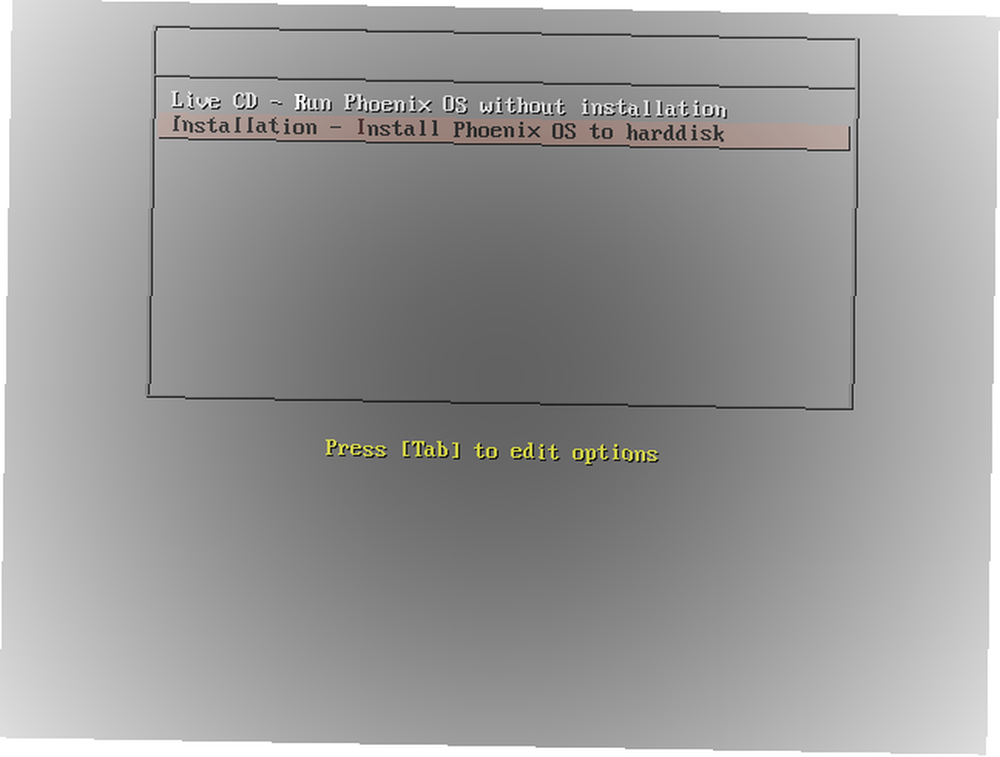
izabrati Montaža. Na sljedećem izborniku odaberite Stvaranje / izmjena particija. Po želji, ako samo želite vidjeti radi li Phoenix OS na vašem sustavu, odaberite Live CD. Ako se čizme, čestitam, vaš sustav je kompatibilan!

Možda ćete dobiti odgovor Želite li koristiti GPT? izabrati Ne. Kao što smo ranije raspravljali, upotreba GPT-a katastrofa je za Phoenix OS.
Sljedeći prozor izgleda ovako:
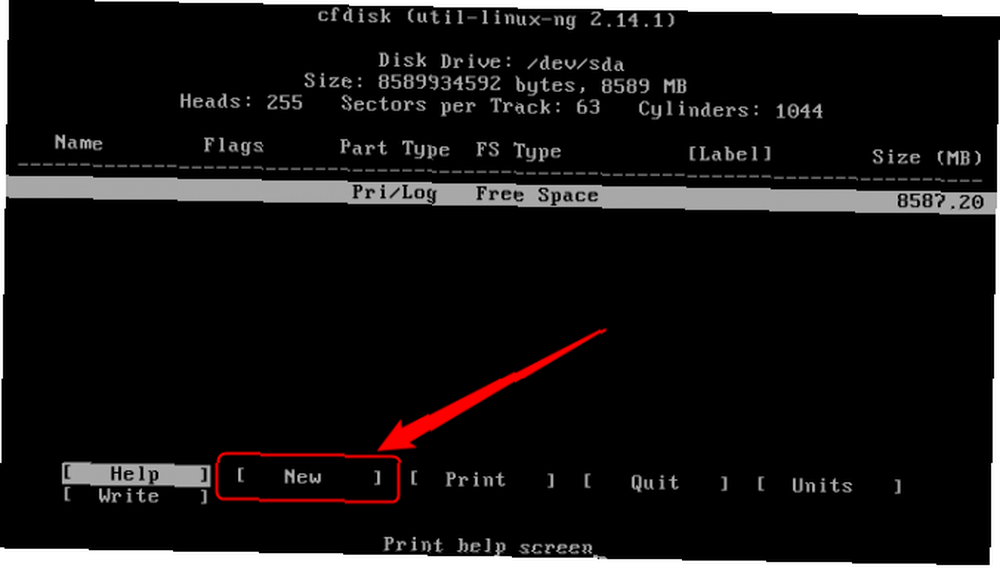
U ovom izborniku za navigaciju morate koristiti lijevu i desnu tipku za usmjeravanje.
Prvo pritisnite tipku desnu za odabir Novi a zatim pritisnite enter, što stvara unos nazvan sda1. Drugo, odaberite osnovni i koristite zadanu veličinu pogona (koja bi trebala biti cijelost vašeg pogona). Zatim, treće, odaberite za podizanje sustava kao posljednja opcija. Budite pažljivi da ne uklonite slučajno Boot zastavu pritiskom na Enter više puta.
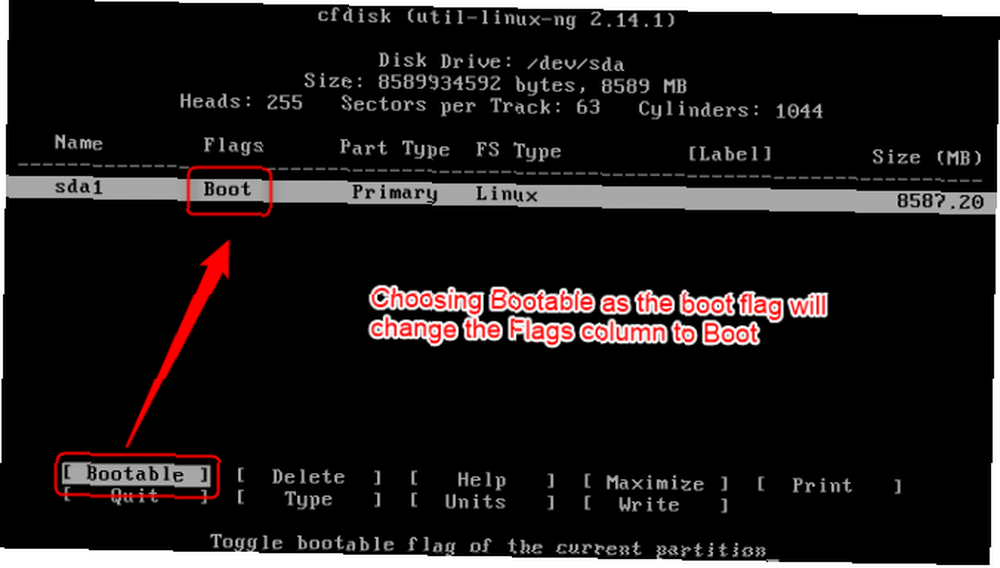
Odaberi Pisati da počine promjene na svom pogonu. No, prije nego što napišete promjene, primit ćete upit sa sljedećim pitanjima: Jeste li sigurni da želite napisati tablicu particija na disk?
Riječ morate ručno upisati Da i pritisnite Enter. Tada alat za format upisuje tablice na disk. Nakon što napiše, odaberite Prestati. To vas vraća u izbornik za odabir particije Phoenix OS.
Korak 6: Instalirajte Phoenix OS na ciljni pogon
izabrati sda1 i pritisnite Enter.
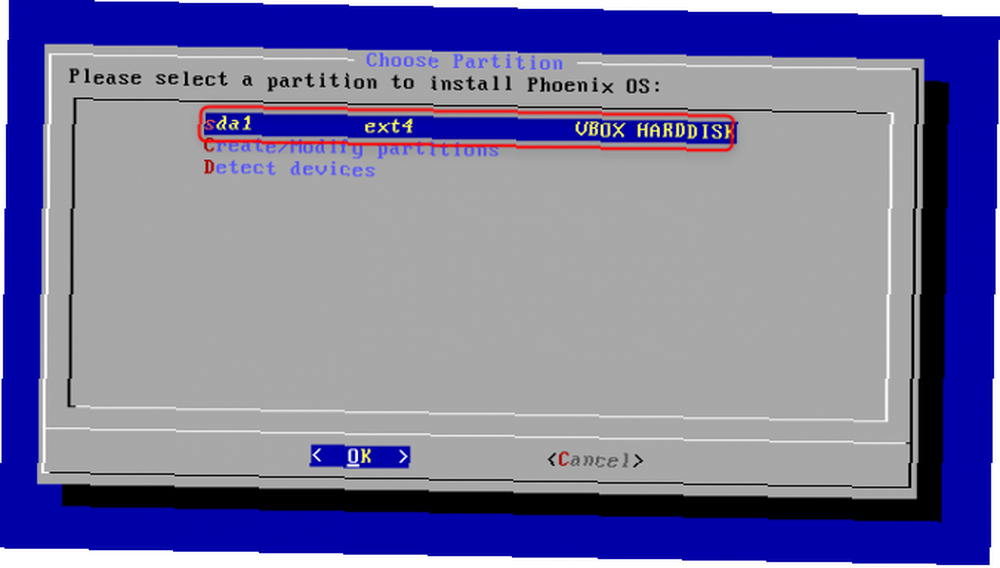
Od Odaberite datotečni sustav izbornik, odaberite ext4 kao datotečni sustav.
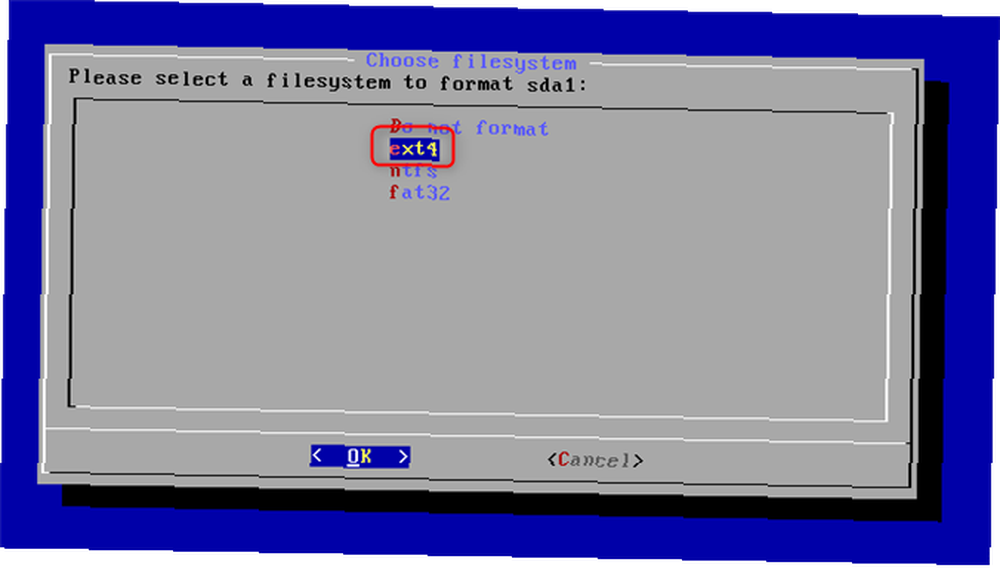
Instalacijski program zatražit će potvrdu (ovaj korak će stvoriti ext4 particiju koja briše prethodne podatke na vašem pogonu). izabrati Da.
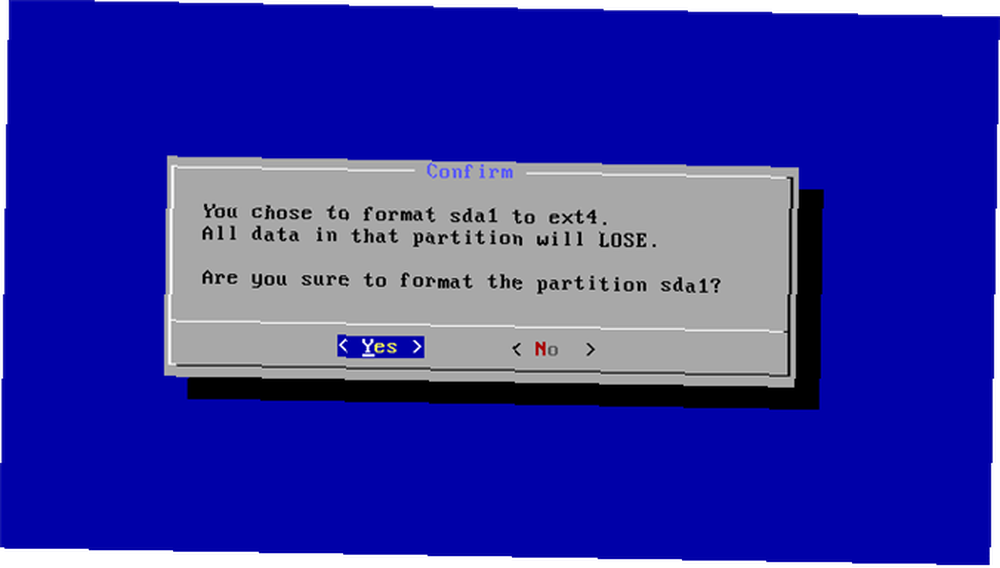
Može vas pitati želite li instalirati EFI GRUB2. S obzirom da bi vaš disk trebao biti formatiran kao GPT, vi ćete odabrati Preskočiti.
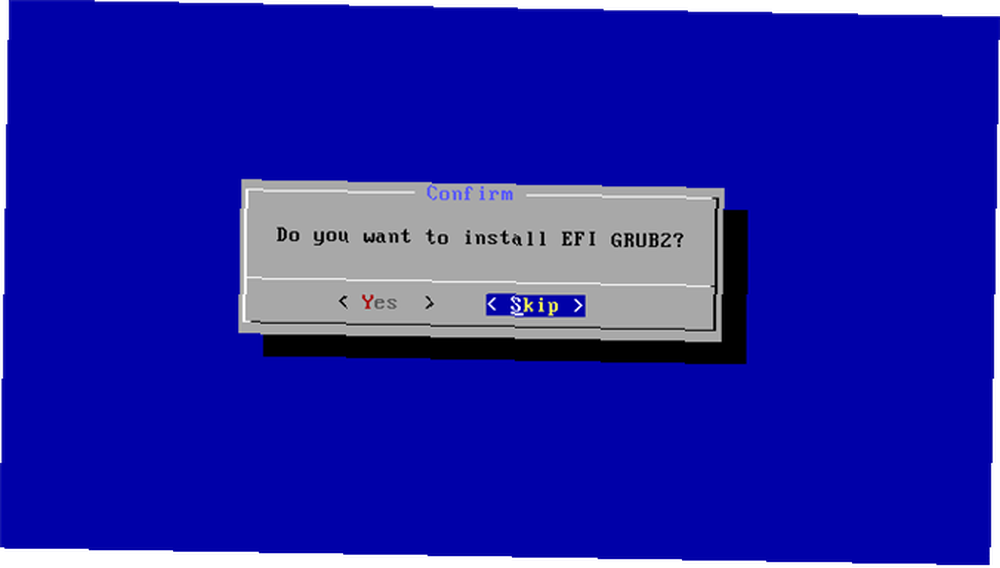
Potom će tražiti: Želite li instalirati boot loader GRUB? izabrati Da. Prilično ste gotovi u ovom trenutku. Nakon dovršetka instaliranja, vidjet ćete sljedeći izbornik:
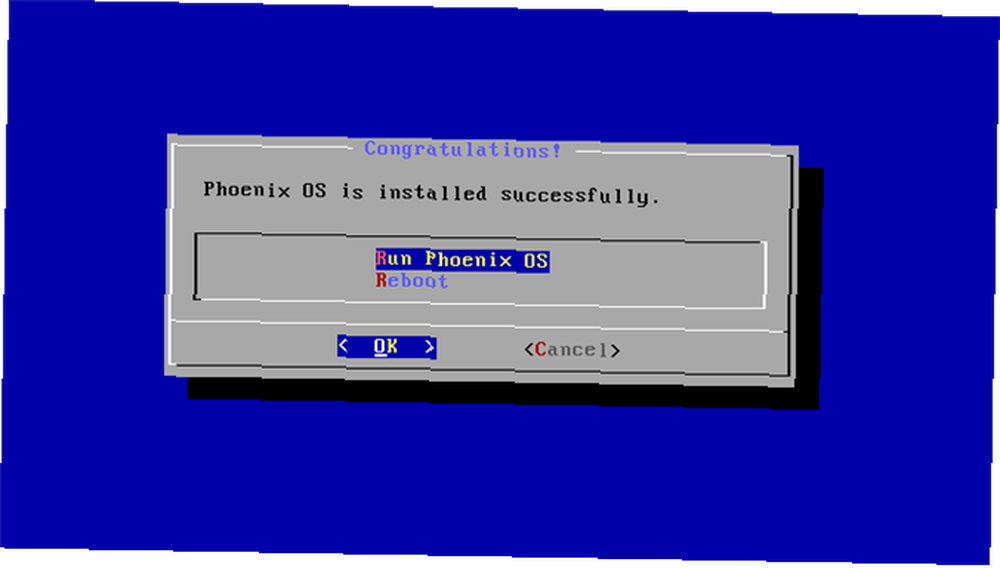
Možete odabrati bilo koji Pokrenite Phoenix OS ili Ponovno podizanje sustava. Ako se odlučite za ponovno pokretanje, ne zaboravite ukloniti instalacijski USB pogon s računala.
Korištenje Phoenix OS-a kao Android računala
Phoenix OS je Nougat + Windows
Phoenix OS izgleda kao Android Nougat 7 razloga koji ćete poželjeti nadograditi na Android Nougat 7 razloga Želite nadograditi na Android Nougat Ako razmišljate o skoku na Android 7.0 Nougat, možda bi vas ove značajke mogle uvjeriti. ali s radnim sučeljem. Većina se aplikacija otvara u prozorima, što znači da ne zauzimaju cjelokupnost zaslona.
Kao i radna površina, Phoenix OS također uključuje takve značajke kao “puckanje”, gdje možete pomaknuti prozor ulijevo Evo kako Windows 10 čini multitasking Snap Evo kako Windows 10 čini multitasking Snap Snap Assist ažuriranjem u sustavu Windows 10. Sada je toliko dobro da će povećati vašu produktivnost ako naučite napraviti upotreba. ili desna polovina zaslona. To možda neće potrajati, jer Remix OS (kako instalirati Remix OS Kako instalirati Android na računalo s Remix OS 3.0 Kako instalirati Android na računalo s Remix OS 3.0 Remix OS 3.0 omogućuje korisnicima da instaliraju Android na gotovo bilo koji hardver. Kao i Linux, Remix izvrsno radi na sporijem ili starijem hardveru, pa ako imate staro računalo, vratite ga u život s Remixom ...) nudi istu funkciju i uklonite ga kasnije. Nisam siguran zašto, ali autorska prava možda su krivci.
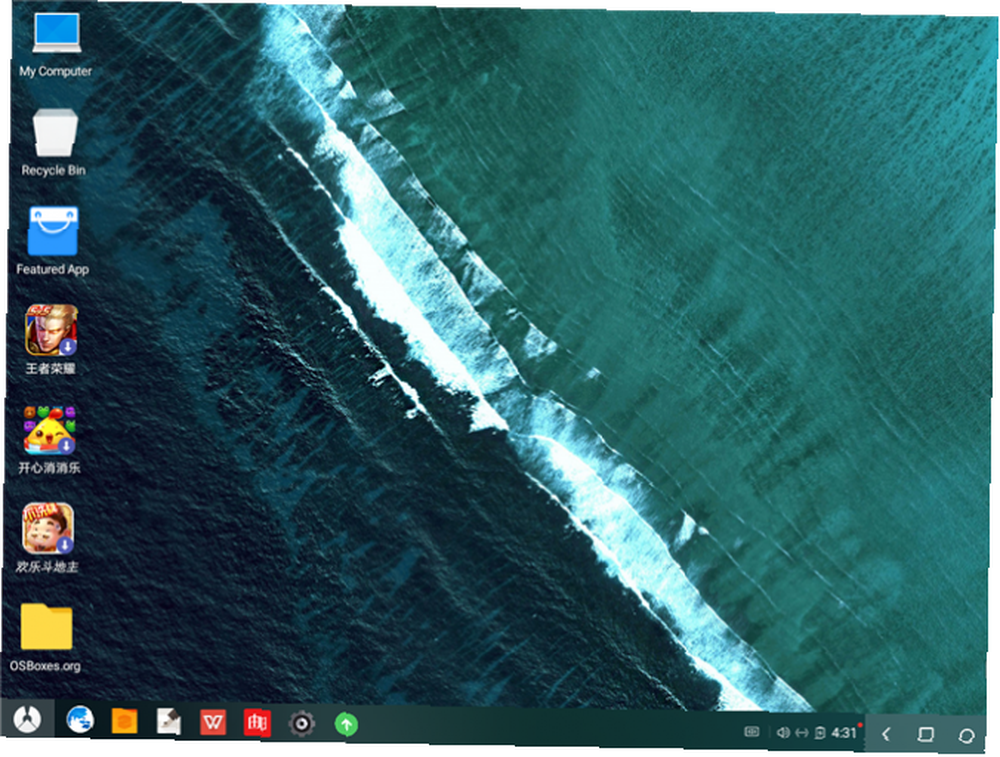
Značajka snap omogućava da Android funkcionira u načinu rada s dva prozora. Da ilustriramo, otvaranje aplikacije i držanje Windows tipke (ili naredbene tipke) i pritiskanje lijeve ili desne tipke za usmjerenje uzrokovat će da promijeni veličinu i promijeni položaj. Ispod je snimka zaslona Phoenix OS-ovog načina rada s dvostrukim prozorom. Prikladan je za pisanje radova i još mnogo toga.
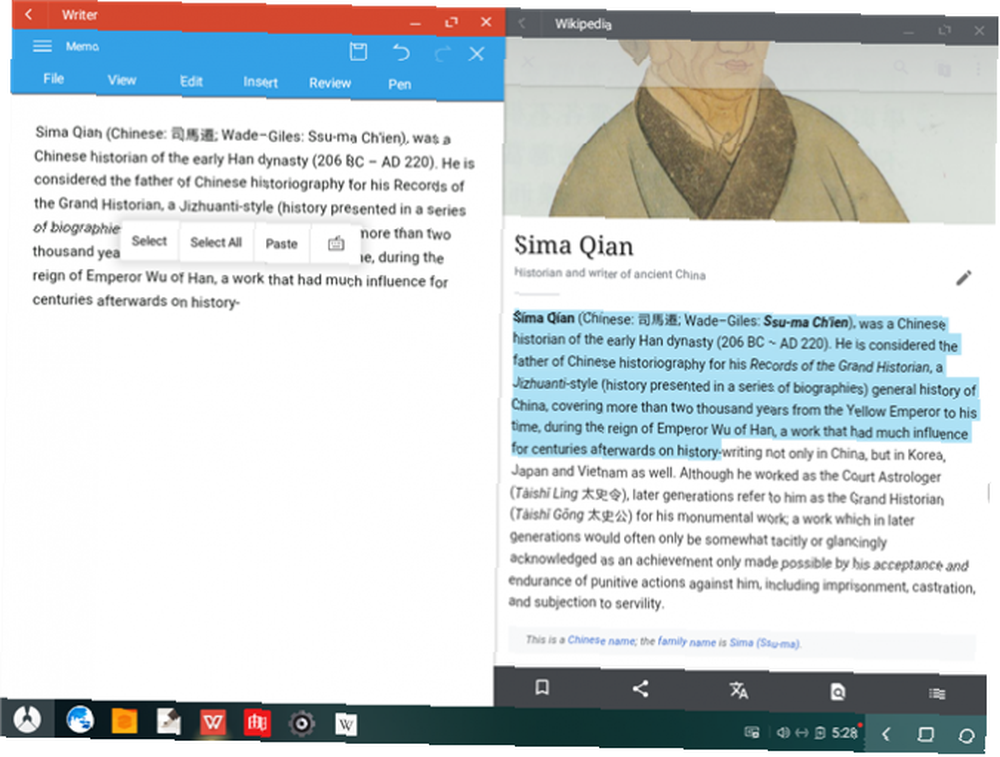
Ograničenja Phoenix OS-a
Mnogo igara neće pravilno igrati putem miša i tipkovničkog sučelja. I povrh svega toga, postoji nekoliko značajki koje trebaju poliranje. Na primjer, ako želite istaknuti velike dijelove teksta, morate kliknuti, držati i ručno odabrati željeni tekst. To je trostruko duže nego u usporedbi sa sustavom Windows ili Mac.
Iako su programeri Phoenix OS-a dizajnirali operativni sustav za rad na sustavima temeljenim na Atomu (najbolja distribucija Linuxa za Atomske procesore 8 Lagani Linux Distros Idealan za Intel Atom procesorska računala 8 Lagani Linux Distros idealni za Intel Atom procesorska računala Nemojte dopustiti da Atom- prijenosno računalo sakuplja prašinu. Instalirajte lagan Linux distributer i uživajte u mobilnom računanju još jednom!), i dalje će se instalirati na većini novijih računala. Moram napomenuti da se većina računala pokreće, ali neće raditi ispravno s instaliranim Phoenix OS-om. Na primjer, HDMI audio rijetko radi.
Ako instalirate Phoenix OS?
Ako imate računalo s Atomskim procesorom, poput netbooka, vrijedi isprobati. Phoenix OS ima dvije velike prednosti: prvo, brz je. Drugo, omogućava vam pristup biblioteci aplikacija za Android.
Problem sa Phoenix OS-om je taj što on ne radi na svakom računalu kao što to čini Windows. Dakle, puno ljudi će ga instalirati misleći da to može učiniti starijim hardverom brže. Može, ali rijetko to uspije bez problema.
Volite li koristiti Android na računalu? Javite nam se u komentarima.











